Mittlerweile kann man mit Sicherheit sagen, dass PDFs das Schweizer Taschenmesser der Bürowelt geworden sind. Doch obwohl sie sich in vielen Bereichen auszeichnen (z. B. Multiplattform-Unterstützung oder Langzeitarchivierung), sind sie nicht immer das perfekte Medium, wenn ein Benutzer Daten manipulieren oder aus ihnen extrahieren möchte.
Und wenn Sie schon einmal versucht haben, Daten aus einem PDF-Dokument in eine Excel-Tabelle zu kopieren und einzufügen, dann wissen Sie, wie frustrierend diese Erfahrung sein kann, ganz zu schweigen von der potenziellen Gefahr, dass Ihnen wichtige Daten entgehen oder sogar die Formatierung der Datei zerstört wird!
Zum Glück gibt es eine Lösung, und die heißt PDF to Excel Converter.
Was sind die Vorteile der Konvertierung von PDF-Dateien in Excel?
Mit einem Konverter können Sie Diagramme, Tabellen und alle möglichen anderen Daten mühelos in ein Tool exportieren, das für die Analyse und übersichtliche Visualisierung von Datensätzen konzipiert ist - nämlich Microsoft Excel. Schließlich ist es nicht umsonst der De-facto-Standard!
Die Konvertierung einer PDF in Excel. Zu den Qualitätsmerkmalen, die Sie erwarten können, gehört die Möglichkeit, benutzerdefinierte Spaltenbreiten festzulegen, Daten zu sortieren und zu filtern, Formeln zu verwenden, um die Zahlen für Sie zu berechnen, Diagramme zu zeichnen, bedingte Validierungen hinzuzufügen und vieles mehr! All dies ist ein enormer Segen für Datenanalysten, Finanzberater, Buchhalter und so gut wie jeden, der datenbasierte Schlussfolgerungen ziehen und komplexe Datensätze übersichtlich visualisieren möchte.
Wie wir bereits erwähnt haben, sind PDFs starr und sehr portabel zwischen verschiedenen Plattformen, aber genau das macht es schwierig (wenn auch nicht unmöglich), sie zu bearbeiten und zu konvertieren. Sie können keine benutzerdefinierten Makros, Formeln oder andere Tools und Techniken zur Datengestaltung & verwenden, die ein Fachmann vielleicht für seine Daten nutzen möchte. Ein weiterer bemerkenswerter Nachteil von PDF-Dateien im Vergleich zu Excel-Dateien besteht darin, dass es sich im Grunde genommen um "flache" Dokumente handelt, die einfach durch Hinzufügen weiterer Seiten wachsen. Eine Excel-Datei hingegen erlaubt es Ihnen, die Datei in mehreren Dimensionen zu erweitern - das Hinzufügen weiterer Blätter, Zeilen oder Spalten zu einer Datei ist mit wenigen Klicks erledigt.
An dieser Stelle kommt MobiPDF ins Spiel. Mit MobiPDF wird jede Seite Ihrer PDF-Datei als separates Tabellenblatt in der Excel-Ausgabedatei gerendert, wodurch sichergestellt wird, dass Ihr Datensatz gut organisiert ist und seine Formatierung bis auf die letzte Stelle erhalten bleibt.
PDF in Excel konvertieren - eine Schritt-für-Schritt-Anleitung
Die Konvertierung von PDF in Excel ist mit MobiPDF für Windows ganz einfach. Alles, was Sie tun müssen, ist, zu MobiPDF zu gehen und die Anwendung herunterladen auf Ihr Windows-Gerät herunterladen. Beachten Sie jedoch bitte, dass sie können keine passwortgeschützten PDF-Dateien konvertieren da dies die Sicherheit der Datei gefährden würde. Wenn Sie eine solche Datei konvertieren müssen, können Sie MobiPDF verwenden, um den Passwortschutz zu entfernen vor der Konvertierung zu entfernen!
So starten Sie die Konvertierung:
1. Installieren Sie MobiPDF, starten Sie es dann und klicken Sie auf Mehr.
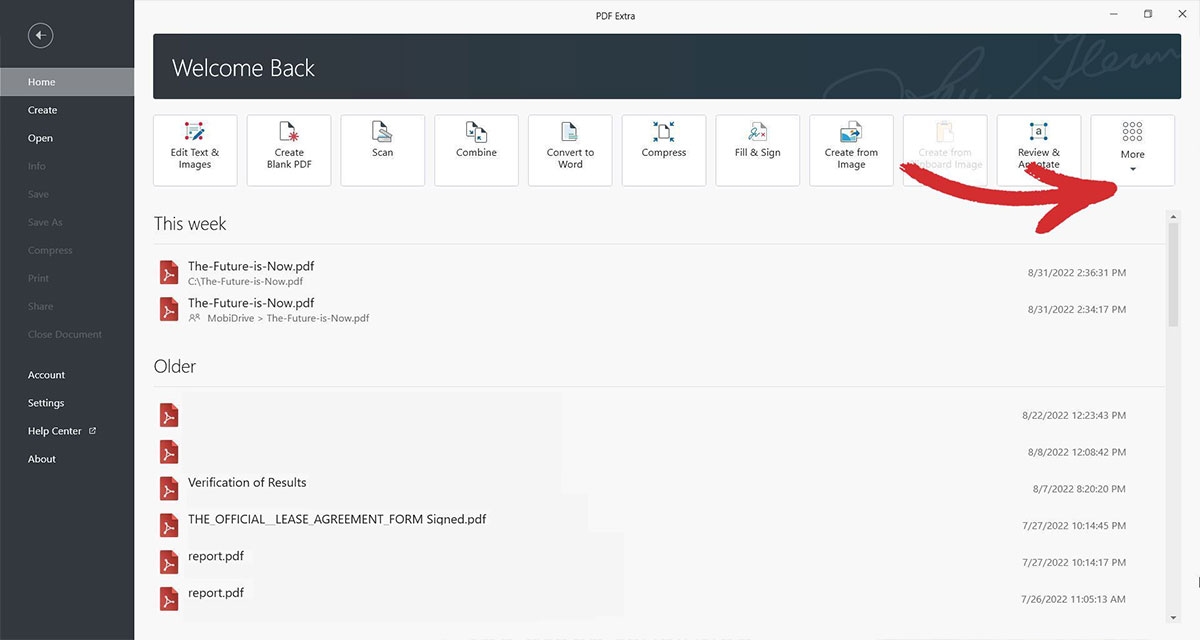
2. Klicken Sie auf In Excel konvertieren.
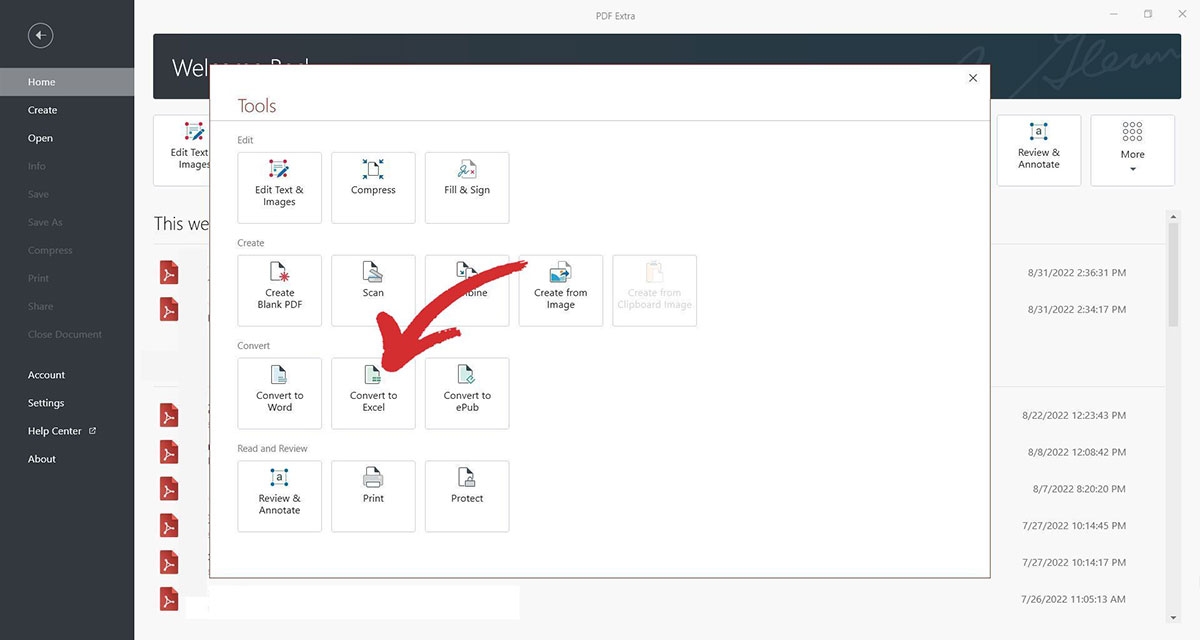
3. Wählen Sie das Dokument aus, das Sie konvertieren möchten. Sie können Dateien von Ihrem lokalen Gerät, Ihre zuletzt geöffneten Dateien auswählen oder sie direkt von Ihrem MobiDrive Cloud-Speicher abrufen.
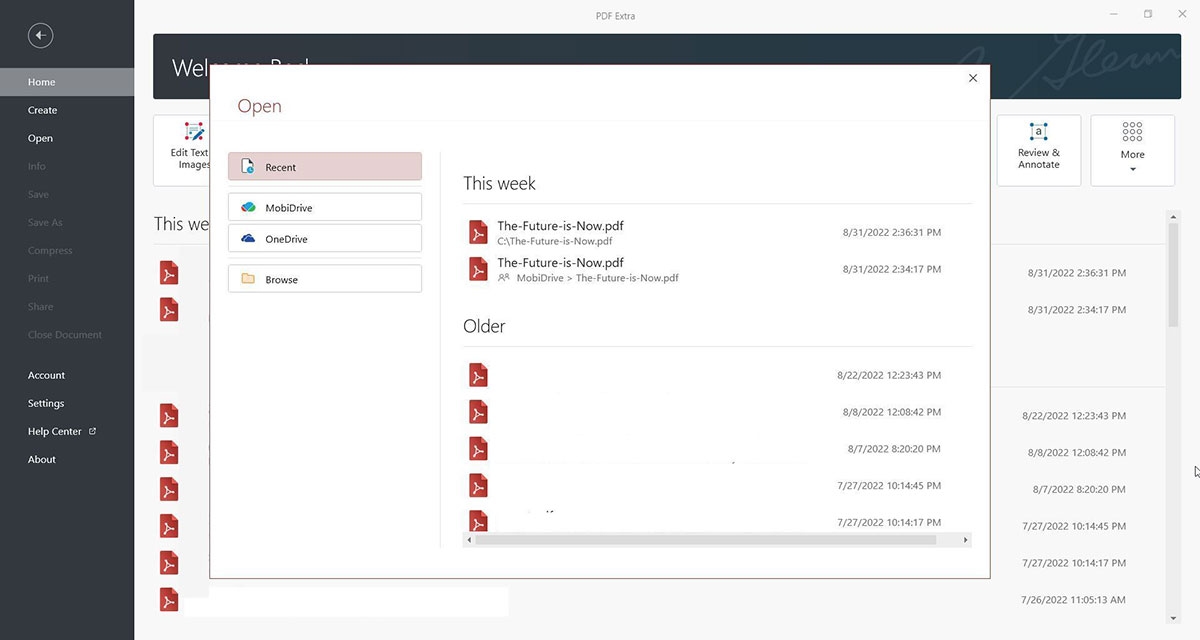
4. Klicken Sie auf Nach Excel exportieren auf der Registerkarte Home, wenn Sie die Datei bereits anzeigen.
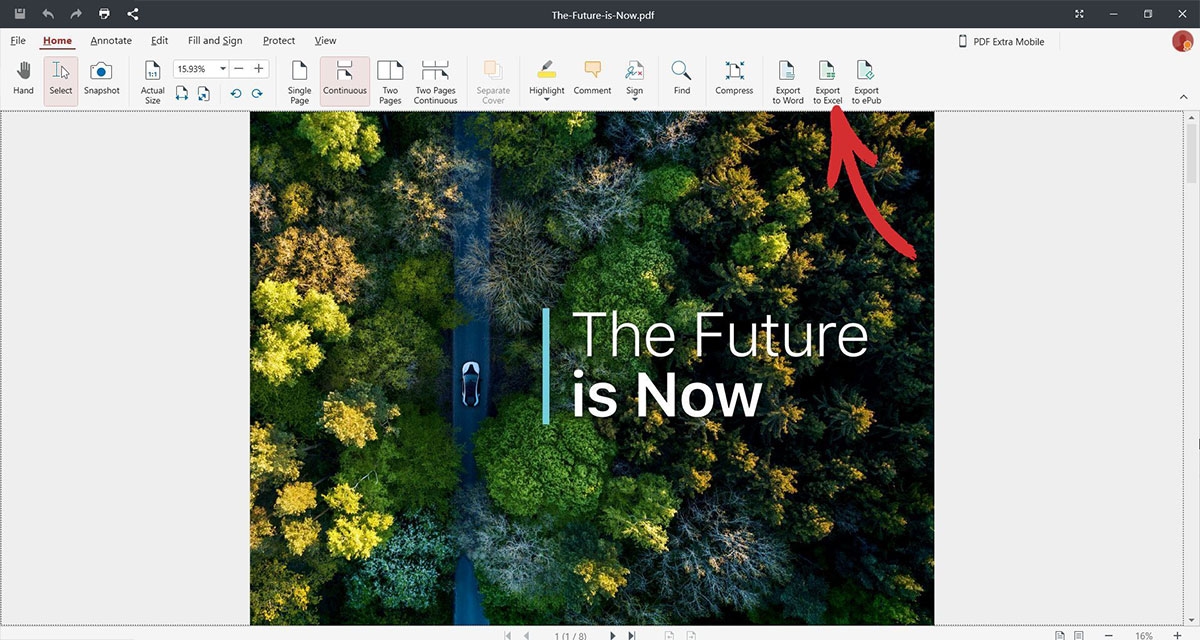
5. Um die Genauigkeit der Konvertierung zu verbessern, wählen Sie bis zu 3 Sprachen aus, die in der PDF-Datei enthalten sind, und klicken Sie auf Anwenden.
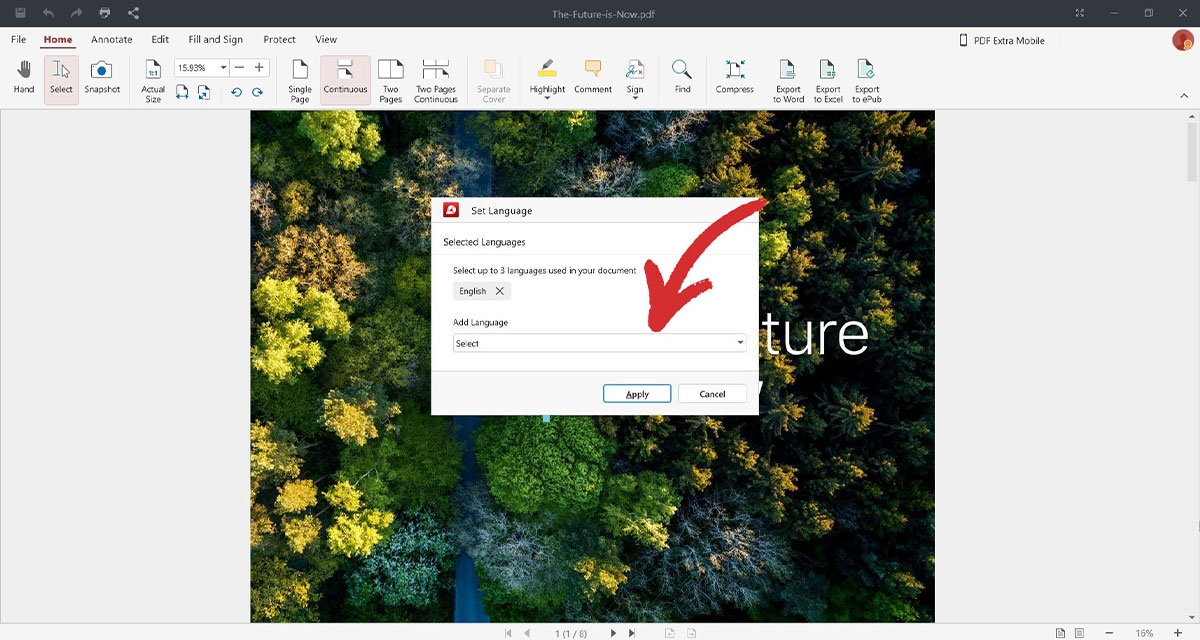
6. Speichern Sie das Dokument. Sie können einen beliebigen Dateinamen für das resultierende Excel-Dokument angeben.
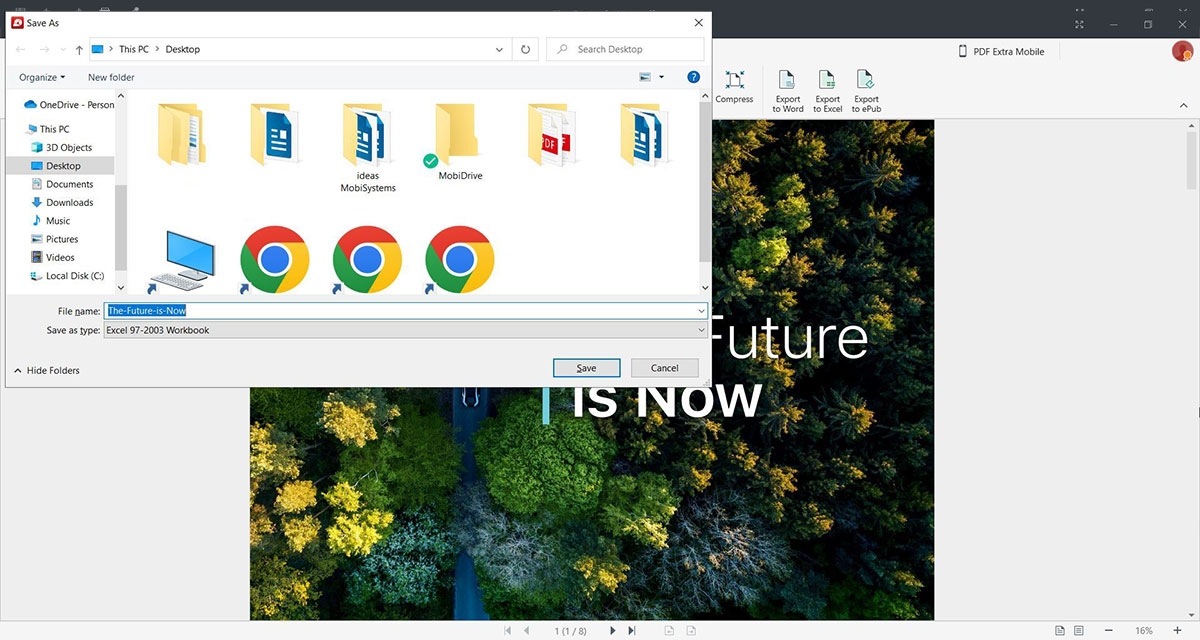
7. Geschafft! Ihre neue Excel-Datei wurde erstellt und ist nun einsatzbereit.
Zusätzliche Empfehlungen und Tipps
Möchten Sie Ihr Wissen auf die Probe stellen? Das ist schön zu hören, aber bevor Sie das tun, sollten Sie noch ein paar Dinge wissen, um die besten Ergebnisse zu erzielen und keine wertvolle Zeit zu verschwenden.
Verwenden Sie ein intelligentes pDF-Konvertierungstool wie MobiPDF, das die Spalten berücksichtigt - die meisten kostenlosen Online-Tools fügen den gesamten Inhalt der PDF-Datei einfach in eine einzige Spalte in der resultierenden Datei ein, was zu einem Durcheinander führt.
Optimale Ergebnisse erzielen Sie, wenn Sie die PDF-Datei vor der Konvertierung mit den umfangreichen Bearbeitungsfunktionen von MobiPDF bereinigen - der weitaus größte Faktor, der bestimmt, wie gut die resultierende Excel-Datei aussieht, liegt in der Struktur und dem Inhalt der PDF-Eingabedatei selbst.
"Es ist viel einfacher, die Eingabedatei von allen nicht konvertierbaren Objekten zu bereinigen, als die resultierende Excel-Datei.
Einige Objekte, die in Excel keine Entsprechung haben (oder nur schlecht abgebildet werden), sind:
- Auffüllungen und Einzüge
- Aufzählungslisten und Checklisten
- Jede Art von ausgefallener Textformatierung
All diese Objekte können zusätzliche Spalten einführen, die schwer zu bereinigen sind und die Formatierung in der resultierenden Datei verschlechtern. Je näher die PDF-Datei an eine Tabelle herankommt, desto besser!Fußzeilen, Kopfzeilen, Bates-Nummern und andere Arten von zusätzlichen Inhalten werden in der Regel in reinen Textdokumenten verwendet, also vermeiden Sie auch diese.
Hochauflösende Farbbilder - diese können zwar konvertiert werden, sollten aber am besten abgeschnitten werden, da sie in einer Excel-Datei nur von geringem Nutzen sind.
Video-, Audio- und andere Multimediainhalte - auch diese werden in Excel in absehbarer Zeit nicht vorkommen, daher sollten Sie sie am besten ganz vermeiden.
Konvertieren Sie noch heute Ihr erstes PDF in Excel - kostenlos. Starten Sie unsere 14-tägige Testversion und laden Sie MobiPDF herunter, um Ihre Produktivität zu steigern.
Sie sind nicht auf der Suche nach Excel-Konvertierungen?
Sehen Sie sich unsere Anleitungen zu den übrigen von MobiPDF unterstützten Dateikonvertierungsarten an:




